- PDF anotācija operētājsistēmā Windows 10 uzlabos jūsu darbu un mācības.
- Izmantojot šos izcilos rīkus, varat viegli rediģēt un anotēt šos savus PDF failus.
- Veiciet tālāk norādītās darbības, lai uzzinātu, kā izveidot un rediģēt PDF failus, izmantojot Drawboard.
- Mūsu izvēlētajai PDF anotāciju programmatūrai ir visaptveroša un ērti lietojama lietotāja saskarne.

Padariet visus dokumentus pieejamus un drošus, izmantojot Adobe Acrobat Reader. Šis dokumentu pārvaldības rīks arī ļaus jums e-parakstīties un izveidot oficiālas veidlapas, lai ietaupītu jūsu laiku darbā. Iegūstiet to personālajam datoram, un jūs varēsiet:
- Atveriet, izdrukājiet un rediģējiet visus savus PDF un citus failu tipus
- Vieglāk aizpildiet PDF veidlapas
- Saglabājiet savus būtiskos dokumentus šifrētus
Iegūstiet visas lietotnes par īpašu cenu!
Pasaules dokumentu pārvaldības programmatūra Nr.1 tagad ir par izdevīgu cenu, tāpēc pasteidzieties!
Vai meklējat veidus, kā izveidot un anotēt PDF failus
Windows 10? Jums ir diezgan daudz iespēju, proti, īpašas programmas, kuras varat izmantot, lai to izdarītu.Lielākajai daļai ir bezmaksas izmēģinājuma periods vai kā bezmaksas programmatūras versija ar tikai dažām funkcijām. Tāpēc jūs varētu vēlēties izmēģināt tos visus, lai redzētu, kurš no tiem atbilst jūsu vajadzībām.
Neatkarīgi no izvēlētās programmas, tie visi ir lieliski instrumenti inženieriem, celtniecības darbiniekiem, arhitektiem, studentiem, skolotājiem, ceļotājiem un visiem, kam nepieciešams atzīmēt PDF dokumentu.
Daži lietotāji ir meklējuši arī:
- atvilktne pdf sapludināšanas dokumentus
- atvilktne pdf pārnēsājama
Tāpēc iedziļināsimies un apskatīsim mūsu ieteikumus un to, ko katrs piedāvā.
Kā es varu izveidot, anotēt un pārvaldīt PDF failus?
1. Izmantojiet Adobe Acrobat, lai anotētu PDF failus
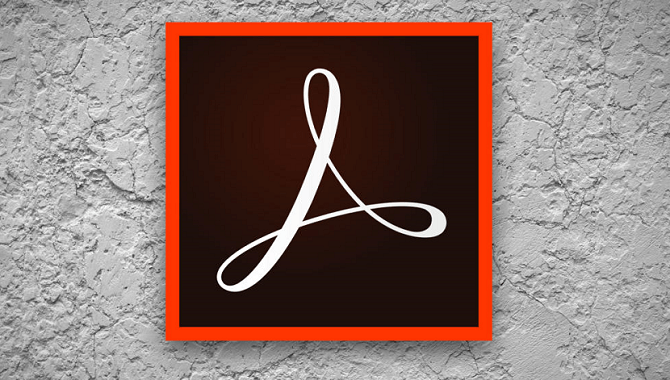
- Sāciet ar lejupielādējot Adobe Acrobat.
- Instalējiet to.
- Atveriet PDF failu programmā Acrobat.
- Pēc tam atlasiet Komentēt rīks.
- Izvēlieties Pievienojiet PDF anotācijas uz jūsu failu. Iezīmējiet tekstu, pārsvītrotu saturu, pievienojiet tekstlodziņus vai līmlapiņas - tās ir ērtas iespējas, no kurām izvēlēties labākos rezultātus.
- Pēc vēlamo izmaiņu veikšanas neaizmirstiet saglabāt failu.
Bēgot, Adobe Acrobat uztur darbplūsmu vairākās platformās. Izmantojiet to galddatorā, darbā vai mobilajā ierīcē, lai pārliecinātos, ka ilgais pārvietošanās laiks nav laika izšķiešana.
Pateicoties visiem iekļautajiem uzlabotajiem rīkiem un lietotājam draudzīgajai saskarnei, PDF failu veidošana, anotēšana un pārvaldīšana būs kā pastaiga parkā.
Jūs pat varat to izmantot Dalieties ar citiem iespēja nosūtīt failu kolēģiem. Tomēr ņemiet vērā, ka tiek atbalstītas tikai atsevišķas anotācijas.

Adobe Acrobat Reader
Anotēšana vai PDF failu izveidošana nekad nav bijusi tik vienkārša. Lejupielādējiet Adobe Acrobat un pārliecinieties pats.
2. Lai rediģētu dokumentus, izmēģiniet Icecream PDF Editor

- Lejupielādējiet Icecream PDF redaktoru.
- Instalējiet programmu.
- Dubultklikšķi lai to atvērtu.
- Kad esat atvēris jaunu failu, pārējais process ir pašsaprotams.
- Dariet to, ko vēlaties, izmantojot dotos rīkus.
Icecream PDF Editor ir ievērojama programmatūras alternatīva Adobe Reader pārvaldīšanai PDF dokumenti. Tas ir intuitīvs, viegls un piedāvā tieši to, kas nepieciešams failu rediģēšanai.
Rīkam ir 4 galvenie PDF rediģēšanas režīmi: Rediģēt, Piezīmēt, Pārvaldīt lapas un Aizpildīt veidlapas, lai palīdzētu jums noturēt nepieciešamo darbību. Visiem šiem nosacījumiem nav obligāti jābūt soli pa solim.
Programmatūra ir diezgan pašsaprotama, tāpēc uzticieties mums, kad mēs sakām, ka jums nav nepieciešama nekāda ārēja vadība. Turklāt jūs varat arī rediģēt objektus, aizsargāt failus ar paroli un pat pievienot pielāgotus zīmogus.
⇒Lejupielādējiet Icecream PDF redaktoru
3. Izmantojiet programmu Drawboard PDF, lai izveidotu un anotētu PDF failus

- Pirmkārt, lejupielādējiet Drawboard PDF lietotni.
- Izveidojiet jaunu PDF failu, dodoties uz Dēlis un noklikšķinot uz + zīmi.
- Klikšķis Izveidot jaunu PDF dokumentu Nākamais.
- Izmantojot plašo pieejamo rīku klāstu, jūs varat viegli pievienot piezīmes. Jūtieties brīvi parādīt, saplacināt, notīrīt anotācijas un ne tikai.
- Saglabājiet failu.
Kad runa ir par šo Windows 10 lietotni, mēs varam tikai atgādināt, ka tā ir ļoti ātra un ar ļoti skaisti noslīpētu lietotāja saskarni.
Turklāt Drawboard izceļas ar intuitīvo irbuli un pieskāriena ievades atdalīšanu, gludu un dabisku pildspalvu un virkni citu rīku.
Pateicoties iekļautajam dokumentu veidotājam, jūs varat apvienot, pārkārtot un kārtot PDF dokumentus.
Kas attiecas uz funkciju Kalibrētās anotācijas, tā ļauj kalibrēt dokumentus, lai mērogotu un pievienotu lineārus un laukuma mērījumus.
⇒ Lejupielādējiet Drawboard PDF lietotni
Ko jūs domājat par trim rīkiem, par kuriem mēs jums stāstījām? Kā atrast, veidojot un anotējot PDF failus, tos lietojot?
Informējiet mūs, kā tas viss izdevās. Sniedziet mums atsauksmes komentāru sadaļā zemāk.
bieži uzdotie jautājumi
PDF faila izveidošana ir ārkārtīgi vienkārša. Jums vienkārši jāatver Adobe Acrobat un jāturpina šajā sīki aprakstītās darbības īpaša rokasgrāmata par PDF failu pārvaldību.
Ja vēlaties pievienot PDF piezīmes, lieliski piemēroti ir programmatūras rīki, piemēram, Adobe Acrobat. Uzziniet vairāk par to no šī pamatīgs raksts, kas veltīts Adobe Acrobat DC.
Lai anotētu PDF failu Google diskā, jums jāpārbauda mūsu detalizēts Google diska ceļvedis satur visu nepieciešamo informāciju.
![8 labākā programmatūra, lai izveidotu bukletus, piemēram, profesionāļus [2021. gada ceļvedis]](/f/26a6152f7edf3ac9882b6f1b25a62ef5.jpg?width=300&height=460)
![Kā atbloķēt Adobe Flash Player [Chrome, Edge, Firefox]](/f/81dea4c4e1436a42ecaf53b5f4e419f5.jpg?width=300&height=460)
